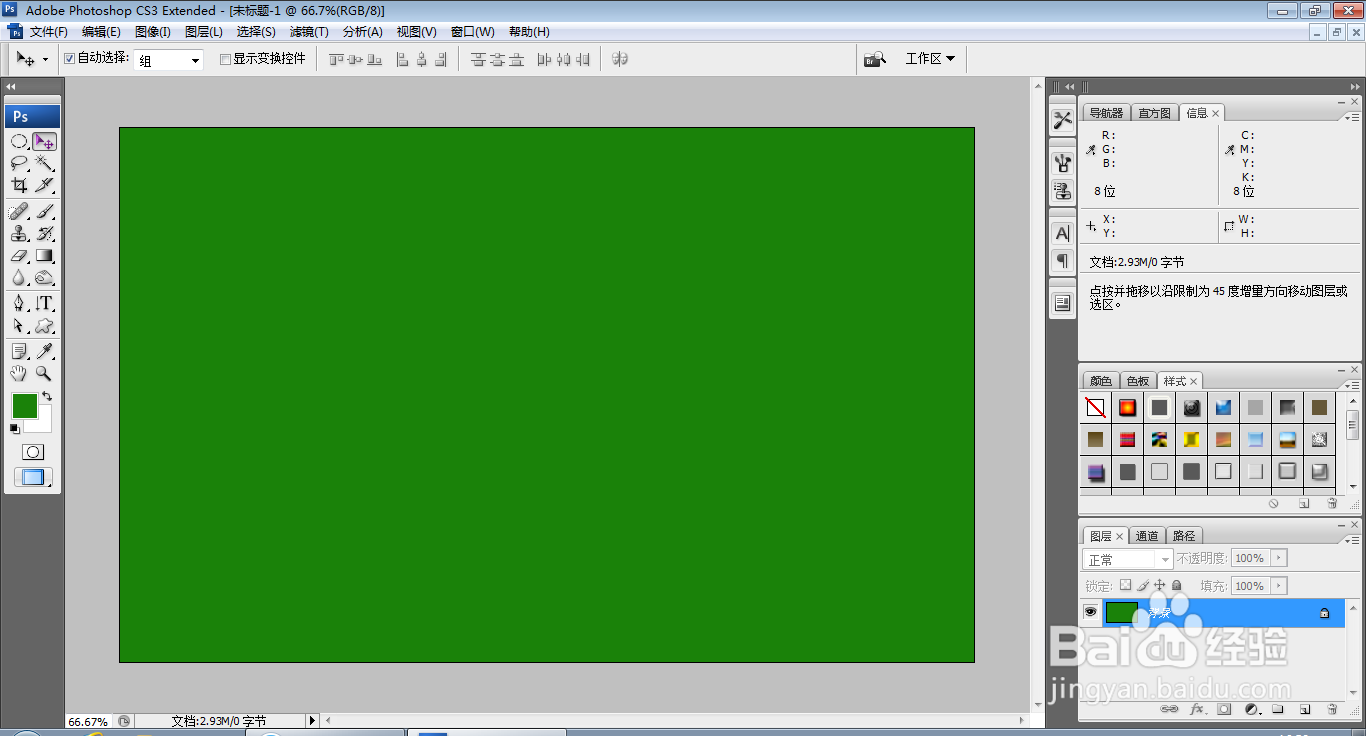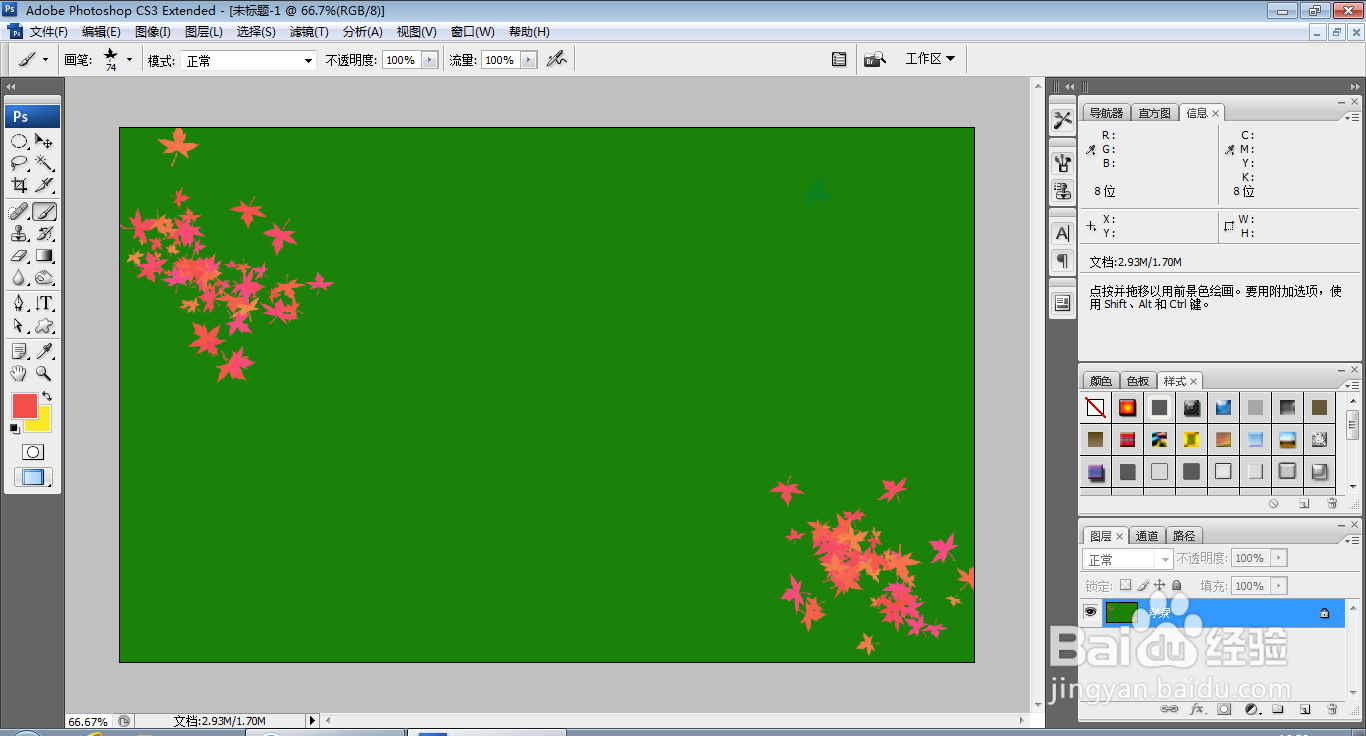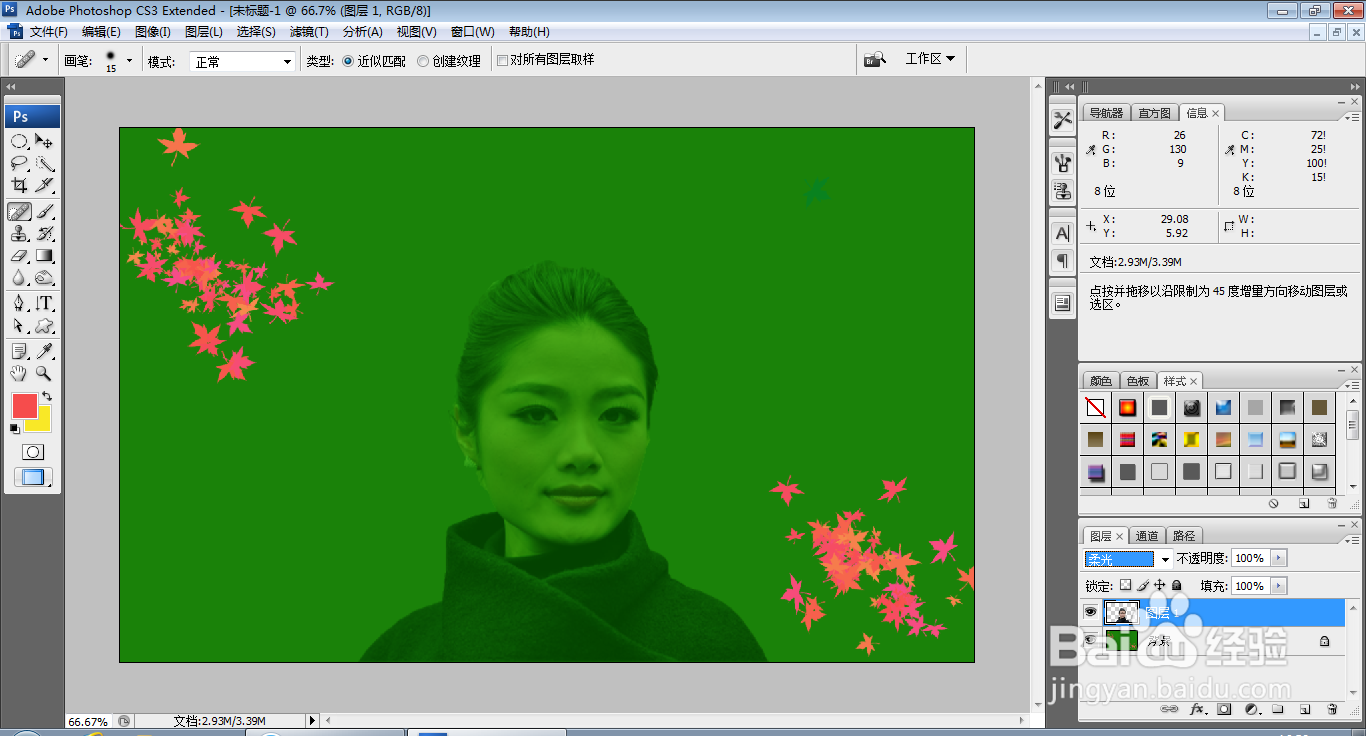1、打开PS,按ctrl+N新建空白背景,设置分辨率为72,颜色模式设置为RGB模式,如图
2、设置前景色为深绿色,按alt+delete键填充深绿色,如图
3、选择画笔工具,找到树叶画笔,设置前景色为深粉色,背景色为黄色,绘制树叶画笔,如图
4、再次按ctrl+O打开一张图片,如图
5、选择快速选择工具,按驽怛判涮住鼠标左键涂抹载入选区,按ctrl+Alt+D键羽化选区,羽化半径设置为1像素,点击确定,如图
6、按ctrl+shift+I键反选,按delete键删除内容,然后将人像图片移动到当前背景图层中,如图
7、选择橡皮擦工具,擦除人像边缘的内容部分,如图
8、选择污点修复画笔工具,修复人像额头中间的斑点,如图
9、设置图层混合模式为叠加,如图
10、再次设置图层混合模式为柔光,如图
11、选择横排文字工具,输入字体,调整字号大小,调整字体颜色,如图